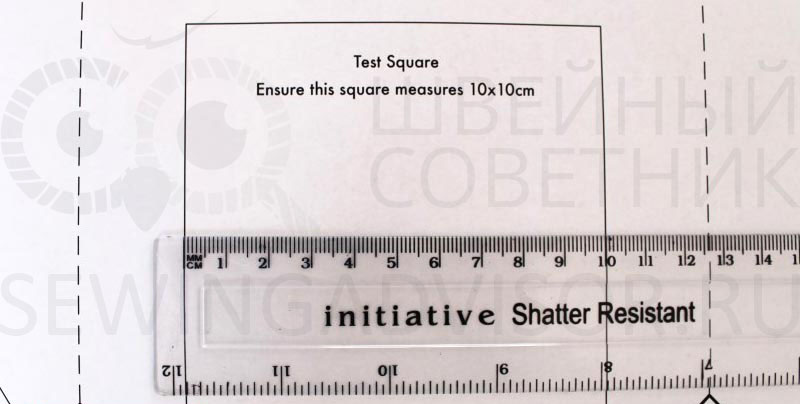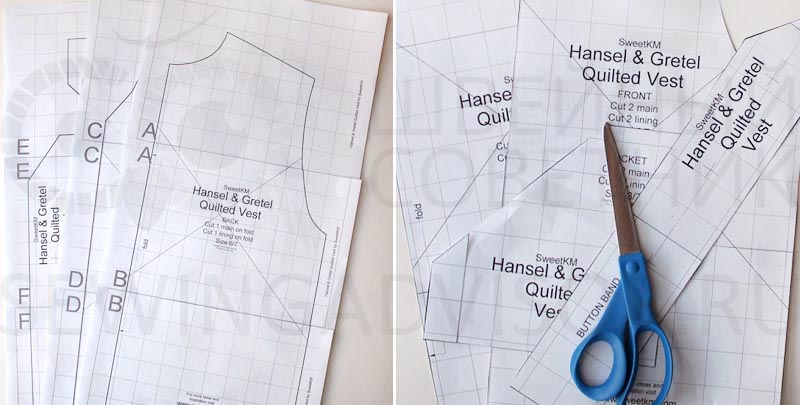- Как правильно печатать выкройки
- Как распечатать выкройку в формате PDF
- Выкройка в формате PDF: начинаем с проверки!
- Сборка
- Ничего себе выкройка! А где размеры в выкройке?! Для кого картинку выкройки нарисовали?! Что это?!
- Приведу, для примера, ещё несколько вопросов по поводу электронных выкроек и рисунков к ним:
- Что такое электронная выкройка, пдф выкройка, выкройка pdf?
- Что представляют собой мои электронные выкройки одежды
- Электронные выкройки. Как распечатывать и как пользоваться.
- ПЕЧАТЬ ВЫКРОЙКИ
- СБОРКА ВЫКРОЙКИ
- КАК РАСПЕЧАТАТЬ ВЫКРОЙКУ НА ПЛОТТЕРЕ?
- Как распечатать выкройку PDF на принтере
- Как распечатать выкройку
- Выкройки можно распечатать двумя способами:
Как правильно печатать выкройки
А что, разве можно распечатать выкройку неправильно?
Да, можно и неправильно. Более того, судя по частоте возникающих вопросов на эту тему, таки многие печатают выкройки именно неправильно.
Суть в том, что печатая текст из текстового редактора, вам не принципиален масштаб печати. Вы даже не задумываетесь о такой штуке как масштаб.
Выкройки для шитья кожаных (и не только) изделий предназначены для печати – один к одному, т е в масштабе – 100 процентов.
Обычно создатели выкроек либо создают тестовую страницу для проверки правильности печати, либо внедряют фигуру или линейку с указанием ее размеров прямо на страницы с выкройкой. Достаточно измерить напечатанную фигуру физической линейкой, и вы будете в полной уверенности, что и остальные напечатанные объекты имеют необходимый масштаб.
Несмотря на обилие всевозможных pdf – читалок, предлагаю печатать выкройки из программы Adobe Acrobat Reader. Ее нехитрые настройки позволяют распечатывать pdf файлы в масштабе – 100 процентов.
Если параметры печати выглядят как на этом скрине, то, как правило, все будет печататься правильно. Причем, неважно выкройку какого автора вы пытаетесь распечатать.
Однако случаются и ошибки в печати масштаба по причине настроек самого принтера. Это может выглядеть вот так:
На скрине принтер настроен на печать в масштабе — 95 процентов. И в этом случае настройки принтера перевесят настройки Adobe Acrobat Reader или любого другого софта из которого вы пытаетесь печатать.
Если коротко обобщить вышесказанное, то вывод следующий:
- Печатайте выкройки из предсказуемого и общеизвестного программного обеспечения
- Всегда контролируйте правильность печати выкроек.
Сказанное выше актуально для печати в популярных форматах А4 и Letter. Бывают мастера, которые создают лекала в формате А3 или вовсе экзотических. У них свои танцы с бубном. Мне про них неведомо, ибо ни разу не танцор.
Как распечатать выкройку в формате PDF
В наше время не обязательно идти в магазин если Вам нужна выкройка для нового швейного проекта. Есть несколько сайтов в интернете, где можно скачать нужную выкройку — бесплатно или предварительно заплатив небольшую сумму. Просто нажимаете на кнопку, сохраняете файл и распечатываете его.
Единственный минус в этом процессе – выкройки, которые вы печатаете сами, нужно соединить перед раскроем потому, что вы ограничены стандартным размером печатного листа вашего принтера. Большинство деталей будет большего размера: придется вырезать и склеивать.
Выкройка в формате PDF: начинаем с проверки!
Распечатайте тестовую страницу с помощью программы Adobe PDF Reader или другой программы для чтения PDF файлов, установленной на Вашем компьютере или в Вашем браузере. Почти каждая выкройка в формате PDF содержат квадрат, обычно на первой или второй странице, с точно указанным размером. Это может быть 1 или 2 дюйма, или 10 см.
Напечатайте эту страницу. Убедитесь, что Ваш принтер установлен на режим печати «actual size» «100%», а не « scale to fit». В русскоязычной программе — «реальный размер».
На распечатке замерьте сторону квадрата линейкой с соответствующей разметкой в дюймах или сантиметрах. Если размер совпал – можно печатать остальную выкройку. Если нет — измените настройки печати и попробуйте снова.
Вы увидите, что одни страницы содержат инструкции для шитья, другие — собственно детали выкройки. Вы можете сэкономить бумагу и чернила, напечатав только выкройку, а рекомендации по шитью читать с экрана компьютера.
Сборка
Разложите рядом листы, собрав из них своеобразный паззл. Чаще всего в инструкции будет сказано, какой лист положить рядом с каким. Удобнее делать такое сведение на большом столе или на полу.
Когда вы определитесь с порядком листов, состыкуйте их так, чтобы линии встречались, но не заходили друг на друга. Возможно, будет проще вырезать одну из деталей, но не обе сразу, чтобы осталось некоторое кол-во свободной бумаги — так будет удобнее клеить. Используйте прозрачную широкую клейкую ленту, чтобы соединить детали.
Некоторые считают, что обычная бумага для принтера слишком толстая для выкройки и предпочитают перевести её на тонкую специальную бумагу. Это может быть полезным и если вы хотите использовать выкройку несколько раз и не испортить оригинал дырками от булавок и случайными порезами. Для этого положите распечатанную выкройку на жесткую основу и приклейте по углам лентой. Сверху положите бумагу для выкроек и карандашом переведите линии выкройки.
Ничего себе выкройка! А где размеры в выкройке?! Для кого картинку выкройки нарисовали?! Что это?!

Что же такое электронная выкройка в натуральную величину в файле PDF (ПДФ)? Как «с ней бороться», как распечатать, как собрать? Почему в рисунке такой выкройки Вы не видите размеров лекал и деталей выкройки в сантиметрах?
В этой статье я постараюсь ответить на все эти вопросы, которые возникают у тех, кто в первый раз сталкивается с понятием «электронная выкройка в формате ПДФ (PDF)».
Приведу, для примера, ещё несколько вопросов по поводу электронных выкроек и рисунков к ним:
А РАЗМЕРЫ В САНТИМЕТРАХ УКАЗАТЬ НЕ СУДЬБА?
А Вы можете выложить НОРМАЛЬНУЮ выкройку? С сантиметрами!
Зачем такое публиковать? Размеров нет! Просто картинки!
Что такое электронная выкройка, пдф выкройка, выкройка pdf?
Электронные выкройки в формате PDF — это прекрасная альтернатива привычным бумажным выкройкам. Работать с ними ничуть не сложнее, зато любую электронную выкройку можно быстро скачать, распечатать и начать шить.
ПДФ (Portable Document Format (PDF)) — в первую очередь предназначен для представления полиграфической продукции в электронном виде и распечатывания в принтере или в плоттере на листах бумаги любого формата. Для просмотра существует множество программ, а также официальная бесплатная программа Adobe Reader.
Что представляют собой мои электронные выкройки одежды
Мои электронные выкройки одежды представляют собой такие вот ПДФ файлы, которые можно распечатать на листах бумаги любого формата в натуральную величину на несколько размеров в одном файле. Как правило, большинство выкроек представлены в моих файлах на два диапазона (две градации размеров):
- Файлы выкройки на маленькие и средние размеры от 42 до 52.
- Файлы выкройки на большие размеры от 52 до 64.
При этом выкройка на каждый диапазон размеров предоставляется в двух вариантах ПДФ файла:
- ПДФ файл А4, адаптированный для распечатывания выкройки в домашнем принтере на листах бумаги формата А4 из любой программы в любом устройстве, в том числе и с мобильных телефонов. Этот файл уже разбит на стандартные листы бумаги формата А4, в нем есть метки вырезки, ярлыки страниц, чтобы было удобно собрать выкройку в натуральную величину из этих листов.
- Многоформатный ПДФ файл для печати на листах любого формата от А0 до А4 на принтере или плоттере. Этот многоформатный файл позволяет Вам самостоятельно настроить параметры печати: размеры листа бумаги, ориентацию листа бумаги, величину полей, метки вырезки, ярлыки страниц.
На моем сайте имеется раздел с бесплатными выкройками, которые Вы можете скачать совершенно бесплатно без регистрации и попробовать работать с моими электронными выкройками.
Электронные выкройки. Как распечатывать и как пользоваться.
Хорошего понедельника, дорогие читатели. Как говорилось в прошлой статье, электронные выкройки набирают оборот и потихоньку замещают печатные издания.
Что же такое электронная выкройка?
После покупки на сайте интернет магазина выкроек или онлайн журналов по шитью, к Вам на почту приходит файл в формате PDF. Так же, зачастую, на сайте магазина есть свой личный кабинет, в котором отображаются все выкройки, которые Вы приобрели. Советую скачивать их на компьютер, так как доступ к выкройкам может быть ограничен.
Для того, чтобы открыть выкройку на компьютере необходима программа для чтения PDF файлов. Если Вам не удается открыть файл, необходимо установить данную программу.
2 популярные программы и ссылки для скачивания:
ПЕЧАТЬ ВЫКРОЙКИ
1. Для точной распечатки выкройки на принтере важно задать верные параметры в настройках печати, а именно:
! реальный размер (галочки «вписать изображение», «по размеру листа» и тп стоять НЕ должны);
! книжная ориентация страниц;
! формат бумаги А4;
2. После выставления настроек печати необходимо распечатать только 1й лист или лист содержащий тестовый квадрат с указанным размером (5*5 см или 8*8 см и т п). Если Вы покупаете выкройки за рубежом, то контрольный квадрат может быть в дюймах.
Затем измерьте тестовый квадрат. Если размер тестового квадрата не совпадает с необходимыми значениями (5*5 см или 8*8 см и т п) — значит настройки печати выставлены неверно (вернитесь к настройкам).
Если квадрат соответствует указанному размеру, можно приступать к печати остальных страниц. Во избежание перекоса изображения во время печати листы должны располагаться максимально ровно и без замятостей.
СБОРКА ВЫКРОЙКИ
После распечатки всех страниц необходимо выполнить сборку выкройки, а именно, склеить все листы в определенном порядке. Я склеиваю при помощи клея ПВА, но также подойдет клей карандаш или липкая лента (скотч). Каждый лист формата А4 имеет свой порядковый номер.
Каждый распечатанный лист со всех сторон имеет поля. Для удобства сборки выкройки срежьте поля сверху и справа каждой страницы. Затем необходимо максимально точно склеить страницы, в соответствии с их порядковыми номерами, не допуская зазоров и наплывов.
Вырежьте все детали выкройки по контуру.
КАК РАСПЕЧАТАТЬ ВЫКРОЙКУ НА ПЛОТТЕРЕ?
Сейчас многие интернет магазины выкроек помимо формата A4 предлагают выкройки для печати на плоттере. Плоттер – это широкоформатный принтер. Услугу такой печати предоставляют копицентры. Для этого необходимо «скинуть» файл на флешку и принести с собой. Не забудьте сказать сотруднику о наличии тестового квадрата. Печать на плоттере дает возможность получить детали кроя, размещенные на одном листе. При заказе печати вам достаточно будет назвать размеры документа (ширину выкройки).
А Вы часто работаете с электронными выкройками или предпочитаете журналы?
Как распечатать выкройку PDF на принтере
Как распечатать выкройку
Выкройки можно распечатать двумя способами:
1) Через обычный принтер формата А4 (такой есть в любом офисе)
2) Широкоформатным принтером (плоттером).
При использовании плоттера выкройка распечатывается одним большим листом, её не нужно склеивать! Выбирайте нужный вам файл, скачивайте и распечатывайте.
Важно! Выкройку для печати лучше открывать на компьютере, не все телефоны могут обработать большой PDF-файл.
Для настройки печати выкройки используйте программу Adobe Reader (программа бесплатная).
Как использовать программу, описано ниже.
- Печать на принтере формата А4
ВНИМАНИЕ! Мы настоятельно рекомендуем НЕ печатать выкройки из браузера. Так как там выставляется неверный масштаб. Для того, чтобы успешно распечатать выкройку скачайте бесплатную программу Adobe Reader
1. Откройте файл с выкройкой в формате А4 в программе Adobe Reader.
2. В настройках печати поставьте галочку «Реальный размер”. Снимите галочку «Выбрать источник бумаги по размеру страницы PDF». Установите ориентацию бумаги “авт.книжная/альбомная”.
3. Распечатайте пробную страницу, измерьте квадрат-образец — он должен иметь размер 10х10 см. Обратите внимание на равномерность рамочки по контуру листа, ширина полей должна быть одинаковой
Внимание! Выкройка — это один рисунок, разбиваемый на отдельные листы только во время печати. Правильная настройка вашего принтера — это гарантия точной печати и совпадения линий деталей при склеивании листов! Если на распечатанных листах у вас что-то не сходится, не пропечаталось, не видна или сдвинута рамочка, значит настройки печати заданы неверно. Пожалуйста, убедитесь, что ваш принтер настроен в точности с нашими рекомендациями. Это важно!
Также удостоверьтесь перед печатью, что бумага в принтере лежит ровно.
Руководство по печати
- Что делать если нет принтера?
Если у вас нет принтера, можете воспользоваться не хитрым способом, перевести выкройку через кальку с экрана вашего компьютера. Для этого вам понадобится калька, крандаш, компьютер илм ноутбук и все таже программа Adobe Reader.
Руководство по переносу выкройки на кальку.
В недолеком будущем мы планируем сделать выкройки еще доступнее. Внести все необходимые размеры, непосредственно на выкройку. Так чтобы вы с легкостью смогли построить лекало самостоятельно. Этот метод будет удобен тем у кого в под рукой находится только телефон или есть компьютер, но нет принтера.
Спасибо за внимание. Люблю вас всех, целую, всем пока.